عرض رسالة مخصصة وشعار مع OpenDNS وتغيير البريد الإلكتروني لمسؤول الشبكة
OpenDNS هي خدمة DNS قابلة للتخصيص ذلكيحميك من الخداع ، ويسرع تصفح الويب الخاص بك ويسمح لك بتصفية المحتوى وحجب المواقع. بشكل افتراضي ، يأتي OpenDNS مع علامة OpenDNS ونص عام يوضح سبب حظر المواقع. ولكن إذا كنت تقوم بتشغيل OpenDNS على شبكة شركة أو مدرسة ، فقد ترغب في إضافة شعارك ورسائلك.
قبل البدء ، قد ترغب في تعلم بعض الشيءحول كيفية عمل OpenDNS وكيفية إعداد OpenDNS على شبكتك المنزلية (الرسائل المخصصة ممتعة في المنزل أيضًا). إذا كنت قد تمت تغطيتها ، فيمكنك المتابعة:
- كيفية إضافة شعار مخصص إلى صفحات OpenDNS الخاصة بك
- كيفية إضافة رسالة مخصصة إلى صفحات OpenDNS الخاصة بك
- كيفية تغيير مسؤول الشبكة الاتصال بالبريد الإلكتروني في OpenDNS لملاحظات الشبكة
أضف شعارًا مخصصًا إلى صفحات OpenDNS الخاصة بك
تفضل بزيارة لوحة معلومات OpenDNS ، انقر فوق الإعدادات واختر شبكتك من القائمة المنسدلة.

انقر التخصيص.
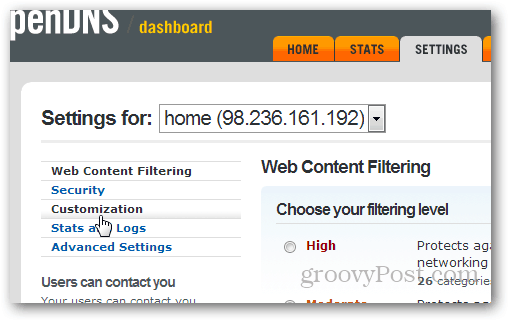
انقر اختر ملف. استعرض للوصول إلى ملف صورة شعارك المخصص وحدده.
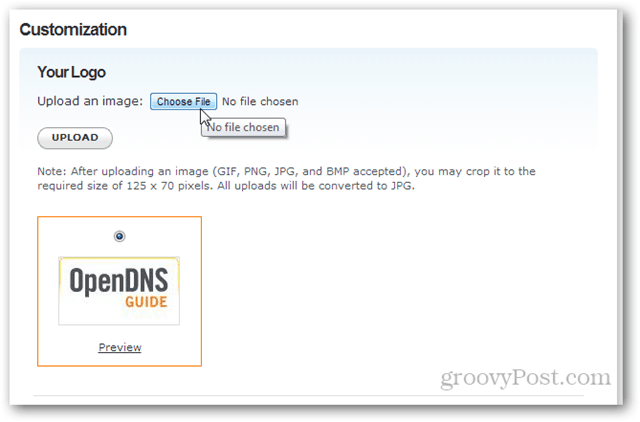
سيتم عرض اسم الملف الخاص بك على يمين زر اختيار ملف. انقر رفع.
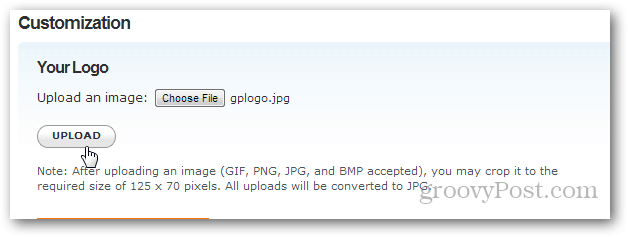
ستحتاج الصورة إلى بعض التحرير قبل إضافتها إلى إعداد OpenDNS. انقر انقر هنا لتعديله.
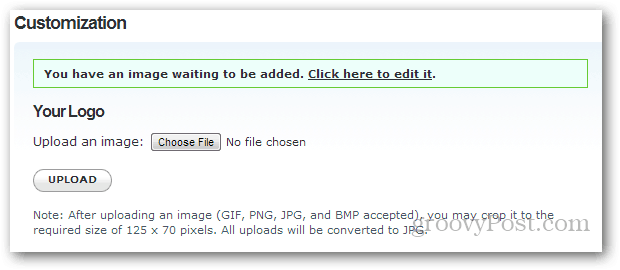
قص صورتك لتناسب وانقر حفظ التغييرات. (نصيحة: لإنقاذ نفسك من المشكلة ، ابدأ بتنسيق JPEG بحجم 125 × 70 بكسل.)
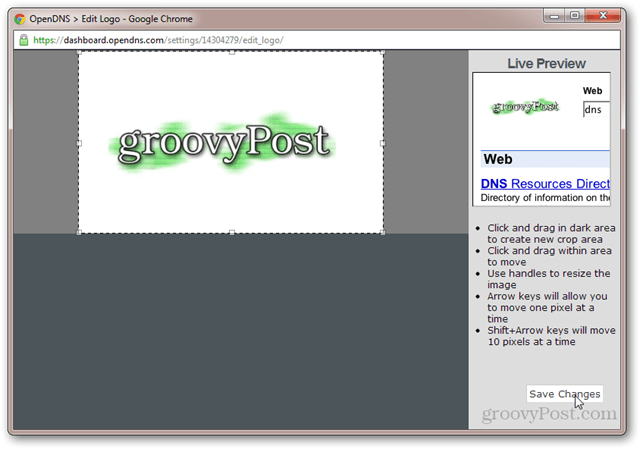
مرة أخرى في علامة التبويب التخصيص ، حدد شعارك المخصص وانقر تطبيق.
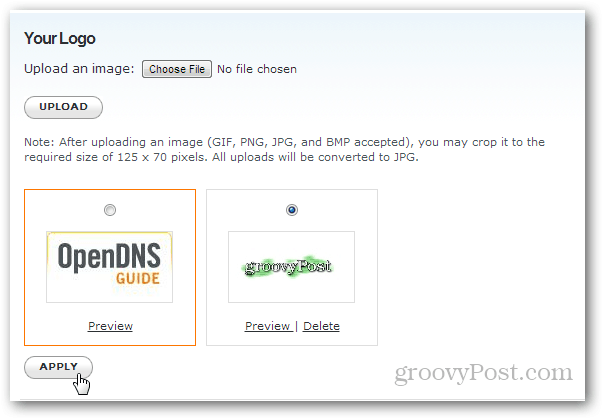
إضافة رسالة مخصصة إلى صفحات كتلة OpenDNS الخاصة بك
هناك ثلاثة أنواع من الصفحات التي تعرضها OpenDNS:
- ال يرشد تظهر الصفحة عندما لا يكون موقع الويب موجودًا أو لا يعمل أو مقطوعًا.
- ال منع تظهر الصفحة عندما يتم حظر موقع الويب وفقًا لقواعد المحتوى وتصفية الويب التي قمت بإعدادها.
- ال كتلة التصيد تظهر الصفحة عندما يتم حظر موقع معروف بنشاط ضار (وفقًا لـ OpenDNS).
لكل صفحة من هذه الصفحات ، يمكنك عرض أرسالة مختلفة. بشكل افتراضي ، ستُظهر معلومات النمذجة OpenDNS وشرحًا موجزًا لماذا لا يمكن عرض الصفحة. ولكن إذا كنت ترغب في تسويتها قليلاً ، يمكنك ذلك.
من علامة تبويب التخصيص ، قم بالتمرير لأسفل إلى أحد أجزاء إعدادات الصفحة الثلاثة.
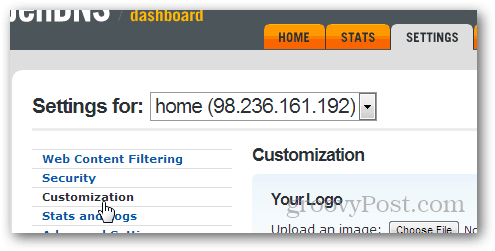
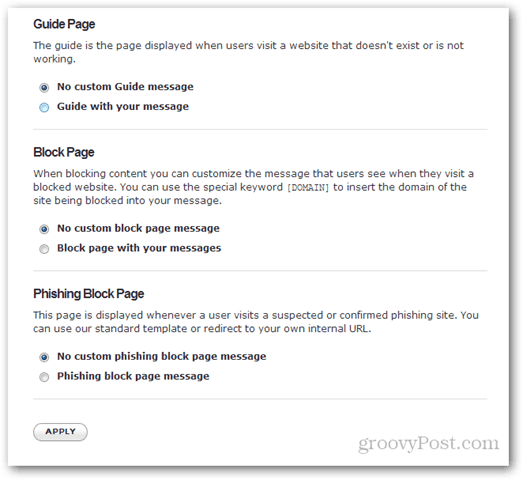
حدد الخيار الثاني للصفحة التي تريد تخصيصها. فمثلا، توجيه مع رسالتك أو كتلة الصفحة مع رسالتك أو رسالة صفحة منع التصيد الاحتيالي.
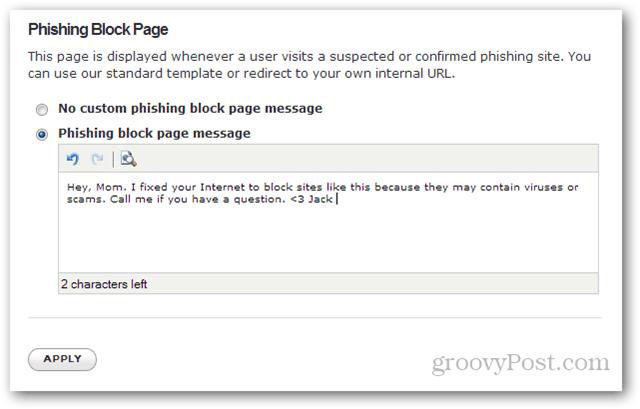
اكتب رسالتك المخصصة ، ثم انقر فوق تطبيق. الآن ، سيتم عرض رسالتك المخصصة عندما يتم حظر موقع.
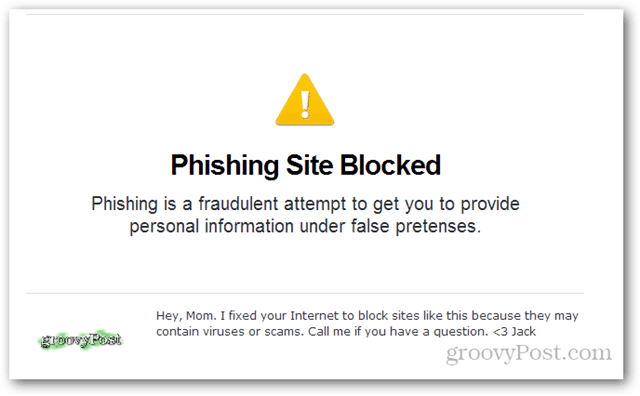
إذا كنت تملأ صفحة كتلة مخصصةالرسالة ، لديك صندوقان: أحدهما يظهر عندما يتم حظر موقع لأنه جزء من فئة تمت تصفيتها (مثل المواد الإباحية والشبكات الاجتماعية والمقامرة) والآخر يظهر عندما يتم حظر اسم نطاق فردي.
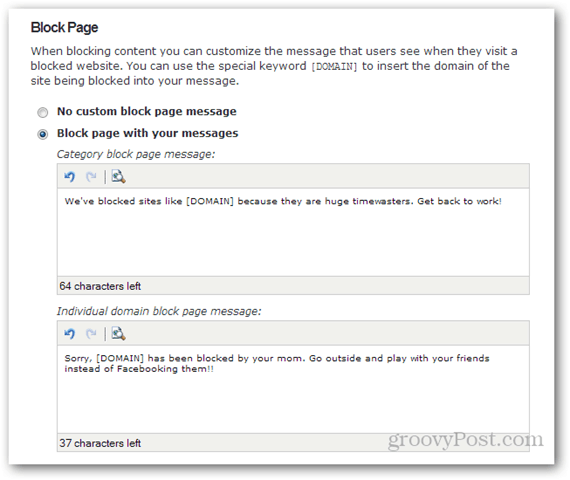
على سبيل المثال ، لنفترض أنك حظرت جميع مواقع الأخبار والمدونات في العمل. سيقول شيء مثل التالي:
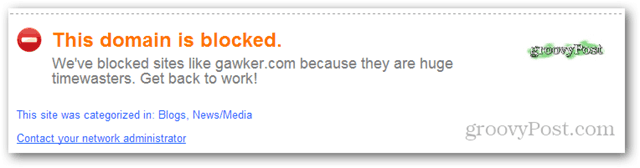
لاحظ أن فئة الموقع مدرجة أيضًا.
في المثال الثاني ، لقد حظرت facebook.com على وجه التحديد ، لذلك سترى هذا:

تغيير مسؤول الشبكة الاتصال بالبريد الإلكتروني في OpenDNS لملاحظات الشبكة
في أي من صفحات الحظر ، ستتاح للمستخدم فرصة اتصل بمسؤول الشبكة (أنت) عبر البريد الإلكتروني.
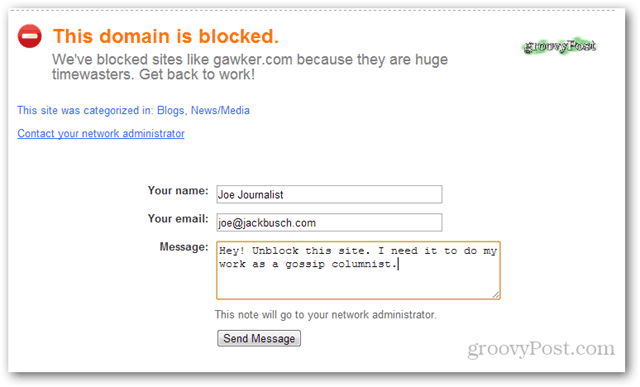
قد يثير هذا بعض المضايقات المجهولة (يمكن للمستخدمين اختراق أي اسم وبريد إلكتروني يريدون) ، ولكنه قد يكشف أيضًا عن المواقع التي تحتاج إلى إدراجها في القائمة البيضاء لأسباب مشروعة.
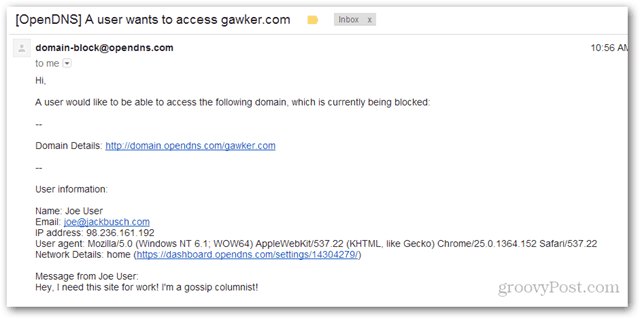
يمكنك تغيير عنوان البريد الإلكتروني حيث تتلقى هذه الرسائل من خلال النقر حسابي و إعدادات البريد الإلكتروني. لديك عنوانان. والثاني (عنوان البريد الإلكتروني لتعليقات الشبكة) هو الذي يتلقى رسائل البريد الإلكتروني من النموذج في إشعار الصفحة المحظورة.
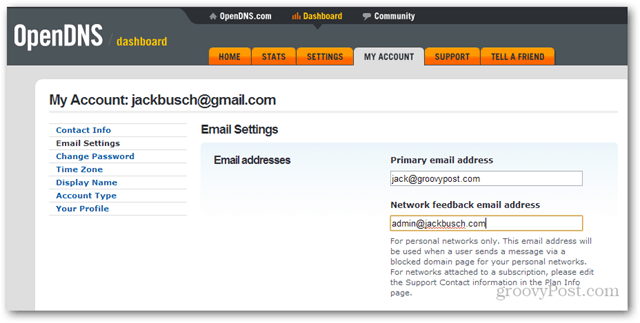
خاتمة
هذه هي تعديلات طفيفة بالفعلخدمة OpenDNS كاملة المواصفات. لكن قد يساعدون المستخدمين عديمي الخبرة على الشعور براحة أكبر على شبكتك ، أو على الأقل منحهم توجيهًا أوضح بشأن ما يجب عليهم فعله لإلغاء حظر موقع ويب.
هناك تخصيص آخر قد ترغب فيهOpenDNS: إزالة الإعلانات على صفحات الحظر والدليل. إصلاح ذلك بسيط ولكنه غير مجاني: الاشتراك في حساب Premium DNS مدفوع من OpenDNS وسيتم تعطيل المحتوى الدعائي ولافتات الإعلانات افتراضيًا.
هل تستخدم إعدادات تخصيص OpenDNS؟ أخبرنا عن تعليقاتك في التعليقات.

![كيفية تخصيص صفحة تسجيل الدخول الخاصة بك ووردبرس]](/images/howto/how-to-customize-your-wordpress-login-page-and-logo.png)

![كيفية إعداد OpenDNS على شبكتك المنزلية [تكوين جهاز التوجيه]](/images/howto/how-to-set-up-opendns-on-your-home-network-router-configuration.png)




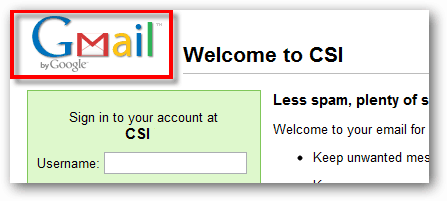
![تخصيص صفحة تسجيل دخول WordPress [نصيحة سريعة]](/images/geek-stuff/customize-wordpress-login-page-quick-tip.png)
اترك تعليقا